Diametral Dimension – Диаметральный размер
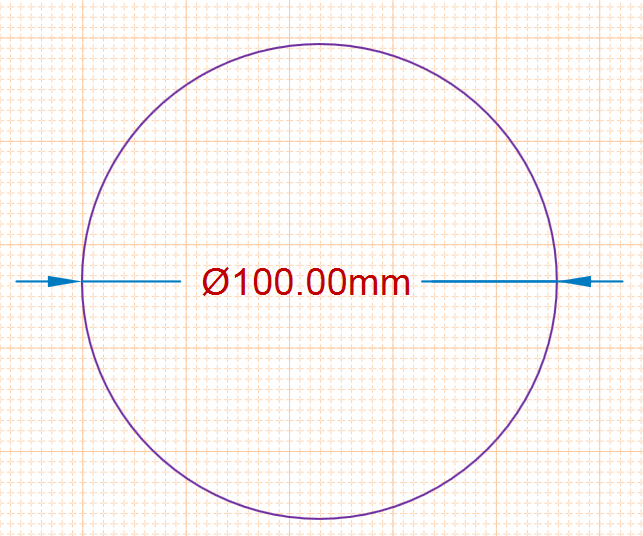 Множество размеров Diametral Dimension, размещенных на виде Board Assembly View.
Множество размеров Diametral Dimension, размещенных на виде Board Assembly View.
Обзор
Радиальный размер Diametral Dimension документа Draftsman является автоматизированным размерным объектом, который может быть добавлен круглым отверстиям на видах Board Assembly View. Настройка текстовых данных размера и стиля отображения размерных линий осуществляется в панели Properties, когда размещенный размер Diametral Dimension выделен.
Доступ
Размер Diametral Dimension доступен для использования, когда графический объект, например, вид Board Assembly View, размещен в документе Draftsman. Размещение размера доступно следующим образом:
- Команда Place » Diametral Dimension из главного меню.
- Кнопка
 в выпадающем меню размерных объектов панели Active Bar, расположенной в верхней части рабочего пространства. Зажмите ЛКМ на кнопке Active Bar для доступа к другим связанным командам. После использования команды она будет отображаться на верхнем уровне этого раздела в Active Bar.
в выпадающем меню размерных объектов панели Active Bar, расположенной в верхней части рабочего пространства. Зажмите ЛКМ на кнопке Active Bar для доступа к другим связанным командам. После использования команды она будет отображаться на верхнем уровне этого раздела в Active Bar.
- Команда Place » Diametral Dimension из контекстного меню свободной области документа.
- Кнопка
 в меню размеров (
в меню размеров ( ) в панели инструментов Drawing Annotations (View » Toolbars » Drawing Annotations для включения).
) в панели инструментов Drawing Annotations (View » Toolbars » Drawing Annotations для включения).
Размещение
После запуска команды курсор изменит свой вид на перекрестие и редактор перейдет в режим размещения размера. Шаги добавления размера к отверстию:
- Наведите курсор на круговое отверстие на виде Board Assembly View. Периметр отверстия будет подсвечен оранжевым контуром.
- Щелкните по подсвеченному контуру отверстия для размещения отсчета размера.
- Переместите курсор и щелкните ЛКМ для определения положения текста размера и соответствующей линии указателя.
Для отмены размещения размера нажмите Esc или щелкните ПКМ в рабочем пространстве.
Графическое редактирование
Размер Diametral Dimension можно изменить графически, выделив любую часть его графического представления и перетащив его ручки управления в новое место – выносные линии будут изменены соответствующим образом.
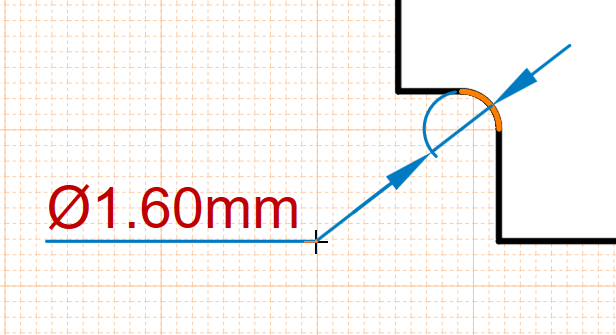 Выделите и перетащите ручку управления размера в новое место.
Выделите и перетащите ручку управления размера в новое место.
Редактирование вне графической области
Страница свойств: Свойства Diametral Dimension
Редактирование вне графической области объекта Diametral Dimension доступно через панель Properties редактора Draftsman, в которой свойства и графические настройки доступны для редактирования.
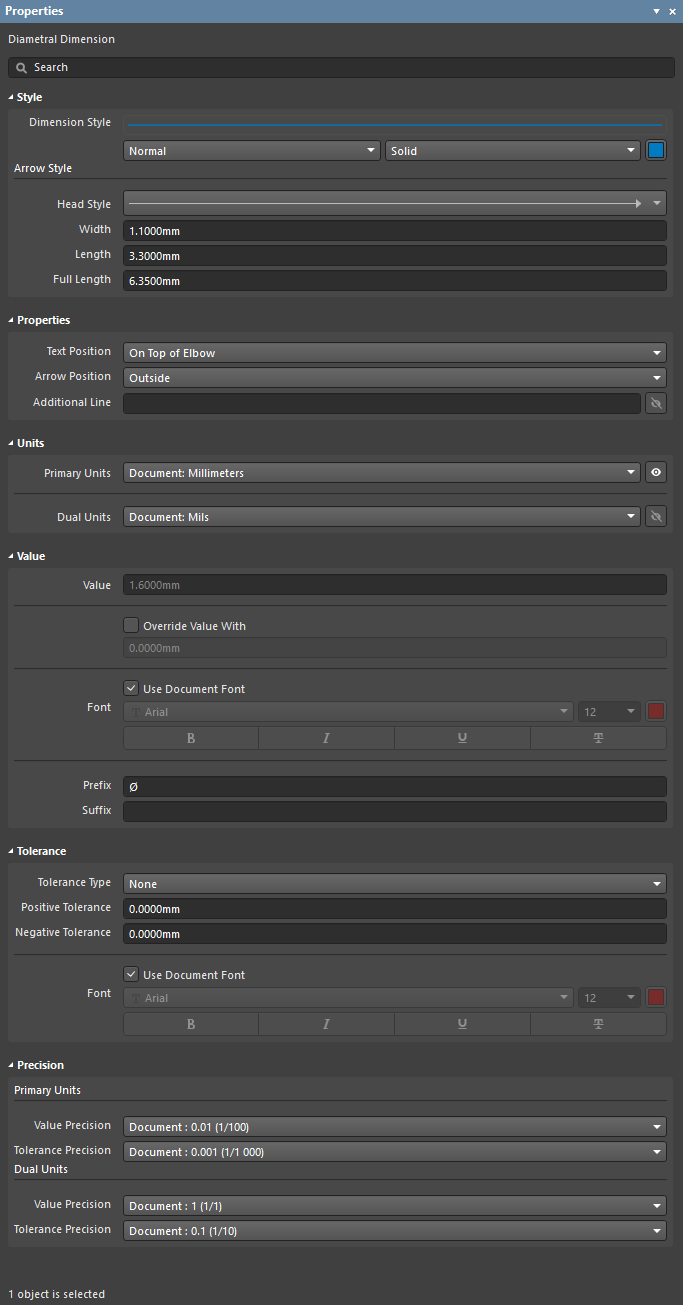 Панель Properties при выделенном объекте Diametral Dimension.
Панель Properties при выделенном объекте Diametral Dimension.
Чтобы открыть панель Properties для доступа к настройкам размещенного объекта Diametral Dimension:
- Дважды щелкните ЛКМ по объекту Diametral Dimension в рабочей области.
- Щелкните ПКМ по объекту Diametral Dimension, затем выберите Item Properties в контекстном меню.
Если панель Properties уже активна:
- Щелкните по объекту Diametral Dimension для доступа к его свойствам в панели.

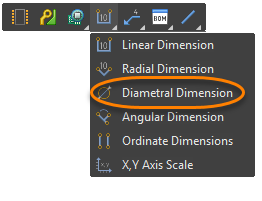
 в правой нижней части рабочего пространства, затем выберите Properties в появившемся меню.
в правой нижней части рабочего пространства, затем выберите Properties в появившемся меню.